Win7怎么优化固态硬盘
- 浏览: 0
- |
- 更新:
有小伙伴在使用Win7的过程中发现固态硬盘使用起来有点慢,想要将其优化该怎么操作呢,下面小编就给大家带来Win7优化固态硬盘的方法,有需要的小伙伴快来和小编一起看一看吧。
Win7优化固态硬盘的方法:
方法一:设置硬盘AHCI模式
1、"win+R"快捷键打开运行,输入"regedit",回车打开。
2、进入注册表编辑器,依次点击"HKEY_LOCAL_MACHINESYSTEMCurrentControlSetServicesmsahci",找到右侧中的"Start"将其双击打开,在窗口中将"数值数据"改为"0"即可。
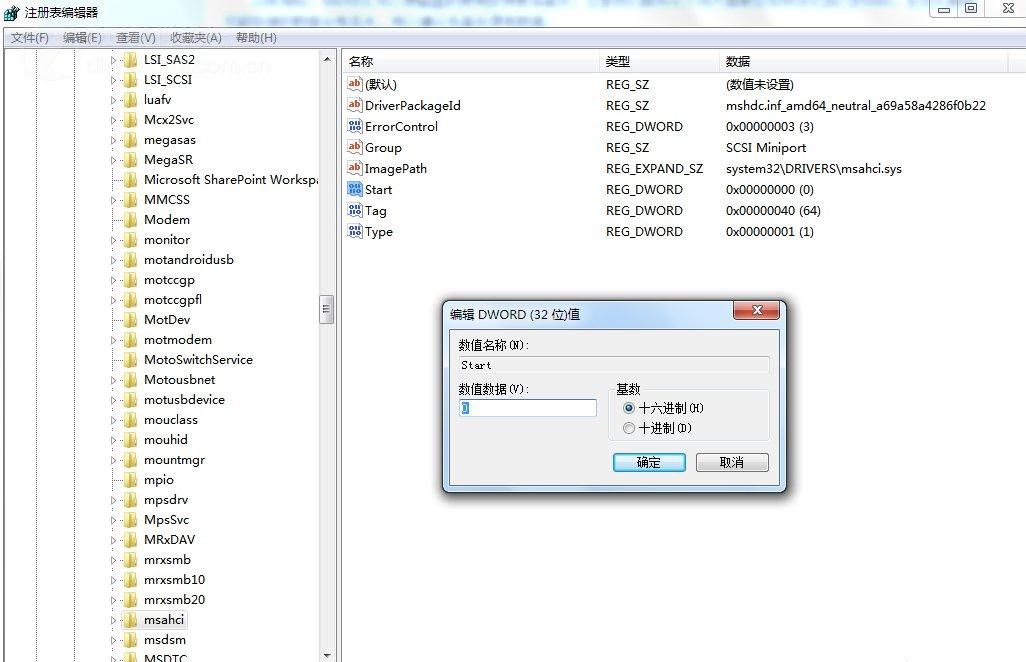
方法二:关闭系统还原
1、右击"计算机"选择菜单中的"属性"打开。
2、打开新的界面中,点击左侧的"系统保护"。
3、在窗口中点击下方的"配置"按钮。
4、然后将"关闭系统还原"勾选上即可。
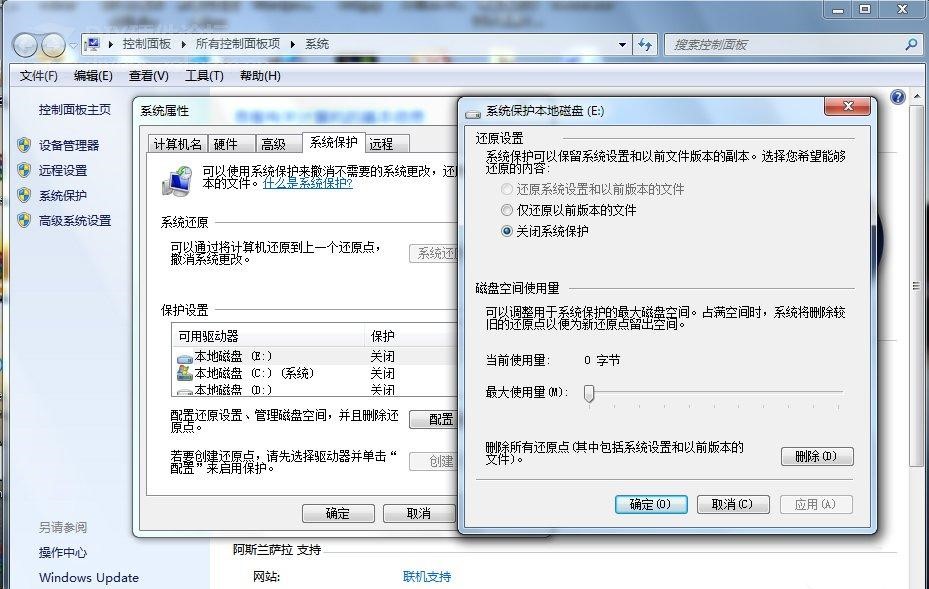
方法三:开启“TRIM”
1、"win+R"快捷键开启运行输入"cmd"回车打开。
2、进入命令提示符窗口后,输入"fsutil behavior query DisableDeleteNotify"。
3、如果下方显示的值为"0"则代表TRIM已经开启,如果值是"1"则代表没有开启。
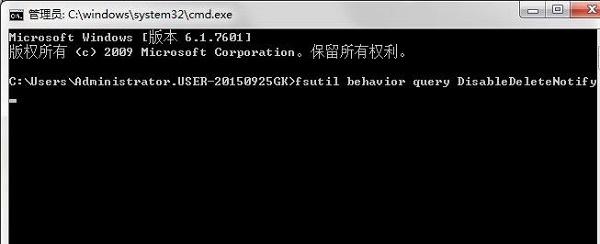
方法四:关闭磁盘索引
1、双击进入计算机,选中SSD固态对应的磁盘,右击选择菜单选项中的"属性"打开。
2、在打开的窗口中,将"除了文件属性外,还允许索引此驱动器上文件的内容"取消勾选。
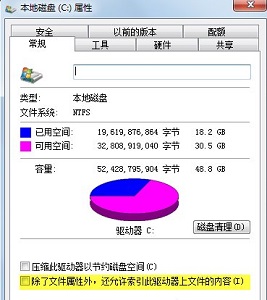
热门教程
- 1 win7 32位安装版
- 2 win7纯净版镜像64位
- 3 win7纯净版镜像32位
- 4 win7纯净版系统镜像iso
- 5 win7纯净版系统镜像32位
- 6 win7纯净版系统镜像64位
- 7 win7纯净版系统镜像
- 8 深度win7系统镜像
- 9 深度win7系统32位
- 10 深度win7系统64位


